- ในกรณีที่คุณเห็นรหัสข้อผิดพลาด Hulu 301 หรือ 95 คุณจะไม่สามารถเข้าถึงรายการโปรดของคุณได้
- ในการแก้ไขปัญหานี้ คุณควรเปิดเครื่องพีซีและเราเตอร์ และล้างข้อมูลแคชของเบราว์เซอร์ของคุณ
- เพื่อให้ทันกับข้อมูลการสตรีมล่าสุด ให้พิจารณาบุ๊กมาร์กที่กว้างขวางของเรา สตรีมมิ่งฮับ.
- เพื่อให้สามารถแก้ไขข้อผิดพลาด Hulu ใด ๆ โปรดไปที่รายละเอียดของเรา หน้าเว็บข้อผิดพลาด Hulu.
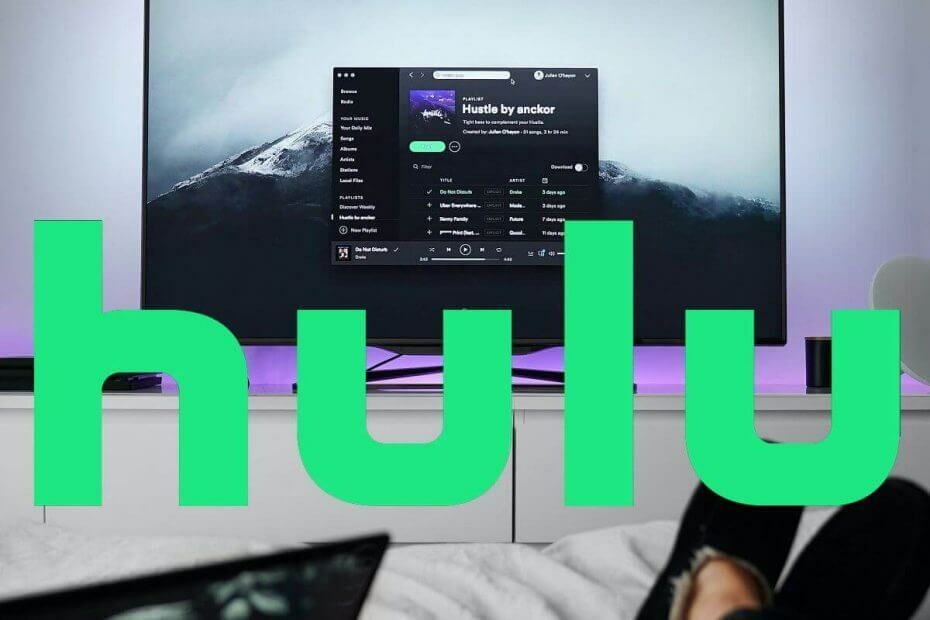
ซอฟต์แวร์นี้จะช่วยให้ไดรเวอร์ของคุณทำงานอยู่เสมอ ทำให้คุณปลอดภัยจากข้อผิดพลาดทั่วไปของคอมพิวเตอร์และความล้มเหลวของฮาร์ดแวร์ ตรวจสอบไดรเวอร์ทั้งหมดของคุณตอนนี้ใน 3 ขั้นตอนง่ายๆ:
- ดาวน์โหลด DriverFix (ไฟล์ดาวน์โหลดที่ตรวจสอบแล้ว)
- คลิก เริ่มสแกน เพื่อค้นหาไดรเวอร์ที่มีปัญหาทั้งหมด
- คลิก อัพเดทไดรเวอร์ เพื่อรับเวอร์ชันใหม่และหลีกเลี่ยงการทำงานผิดพลาดของระบบ
- DriverFix ถูกดาวน์โหลดโดย 0 ผู้อ่านในเดือนนี้
ผู้ใช้บางคนได้โพสต์บน Hulu ฟอรัมเกี่ยวกับรหัสข้อผิดพลาด 301 และ 95 นี่เป็นข้อผิดพลาดในการเล่น Hulu ที่อาจเกิดขึ้นกับผู้ใช้บางคน
เมื่อเกิดปัญหาดังกล่าว รหัสข้อผิดพลาดจะปรากฏขึ้นและหยุดเล่นวิดีโอ ดังนั้น ผู้ใช้จึงไม่สามารถรับชมเนื้อหา Hulu เมื่อเกิดข้อผิดพลาดเหล่านั้น
ฉันจะแก้ไขรหัสข้อผิดพลาด 301 และ 95 บน Hulu ได้อย่างไร
1. Power cycle PC และเราเตอร์ Power
- ขั้นแรก ลองถอดปลั๊กพีซีของคุณและ เราเตอร์อินเทอร์เน็ต. ปิดพีซีของคุณ แล้วถอดปลั๊ก
- หลังจากนั้น ปิดเราเตอร์ก่อนถอดปลั๊ก
- รอสักครู่ แล้วเสียบเราเตอร์กลับเข้าไปใหม่
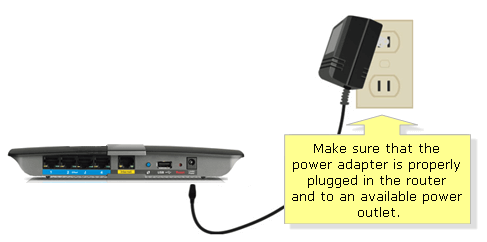
- เปิดเราเตอร์
- จากนั้นรีสตาร์ทพีซี
2. ล้างข้อมูลเบราว์เซอร์ของคุณ
- รหัสข้อผิดพลาด Hulu 301 อาจเกิดจากข้อมูลเบราว์เซอร์ที่เสียหาย (สำหรับผู้ใช้ที่ใช้ Hulu กับเบราว์เซอร์) เพื่อล้าง ของ Google Chrome data ให้กดแป้นพิมพ์ลัด Ctrl + Shift + Del ของเบราว์เซอร์นั้น
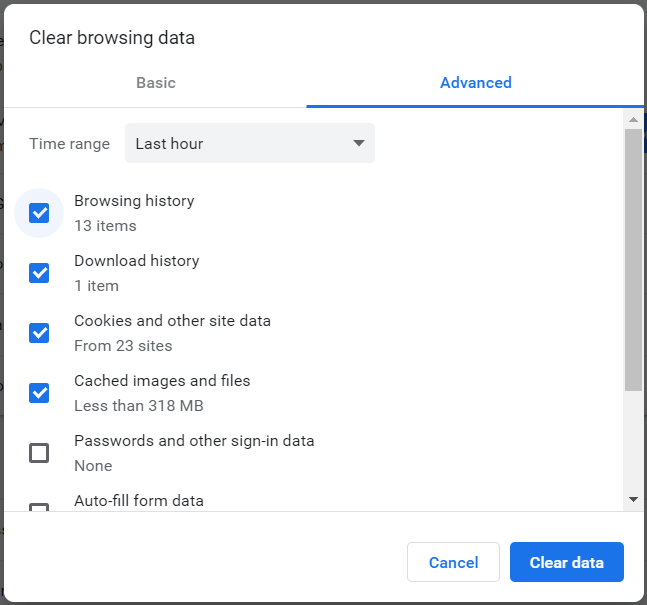
- เลือกแท็บขั้นสูง
- จากนั้นเลือก ประวัติการค้นหา, ประวัติการดาวน์โหลด, คุ้กกี้, และ รูปภาพที่แคช ช่องทำเครื่องหมาย
- คลิก ข้อมูลชัดเจน ปุ่ม.
3. ติดตั้งแอป Hulu UWP อีกครั้ง
- ติดตั้งแอป Hulu UWP อีกครั้งหากคุณใช้เพื่อรับชมเนื้อหาวิดีโอ ในการทำเช่นนั้น ให้เปิดช่องค้นหาของ Windows 10 โดยคลิกที่ พิมพ์ที่นี่เพื่อค้นหา ปุ่มแถบงาน
- จากนั้นป้อนคำสำคัญ แอพ ในยูทิลิตี้การค้นหา
- คลิกแอพและคุณสมบัติเพื่อเปิดแท็บการตั้งค่านั้น
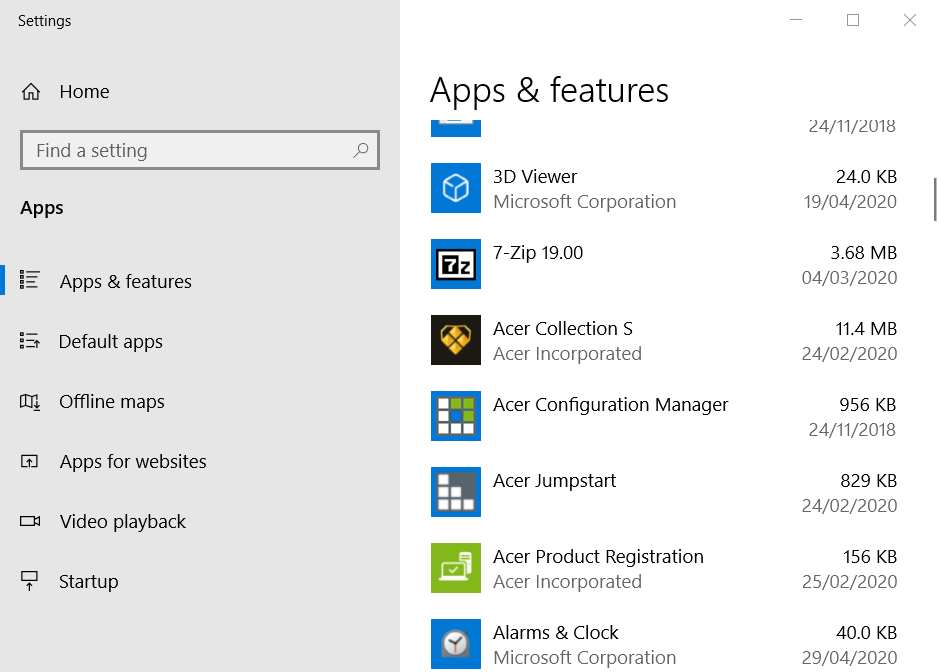
- เลื่อนลงและเลือก Hulu ที่อยู่ในแอพและคุณสมบัติ
- คลิก ถอนการติดตั้ง ปุ่มสำหรับ Hulu เพื่อลบแอพนั้น
- รีสตาร์ท Windows หลังจากถอนการติดตั้ง Hulu
- เปิดแอป Hulu MS Store หน้า. คลิก รับ ในหน้านั้นเพื่อติดตั้งแอพใหม่
4. เปลี่ยนการตั้งค่า DNS เป็น Google DNS
- ข้อผิดพลาด Hulu 301 อาจเป็นปัญหา DNS ที่ผู้ใช้สามารถแก้ไขได้โดยเปลี่ยนการตั้งค่า DNS เป็น ที่อยู่ IP ของ Google. กดปุ่ม Windows + แป้นพิมพ์ลัด R สำหรับอุปกรณ์เสริม Run
- ในการเปิดการเชื่อมต่อเครือข่าย ให้ป้อน ncpa.cpl ในกล่องเปิดและคลิก ตกลง.

- คลิกขวาที่การเชื่อมต่อเน็ตของคุณที่นั่นแล้วเลือก คุณสมบัติ ตัวเลือก
- เลือก อินเทอร์เน็ตโปรโตคอลเวอร์ชัน4 บนหน้าต่างที่เปิดขึ้น
- คลิก คุณสมบัติ ปุ่มเพื่อเปิด IPV 4 ตัวเลือก
- เลือก ใช้ที่อยู่เซิร์ฟเวอร์ DNS ต่อไปนี้ ตัวเลือก
- ใส่ค่า 8.8.8.8 ในกล่องเซิร์ฟเวอร์ DNS ที่ต้องการ
- จากนั้นป้อน 8.8.4.4 เป็นค่าสำหรับกล่องเซิร์ฟเวอร์ DNS ทางเลือก
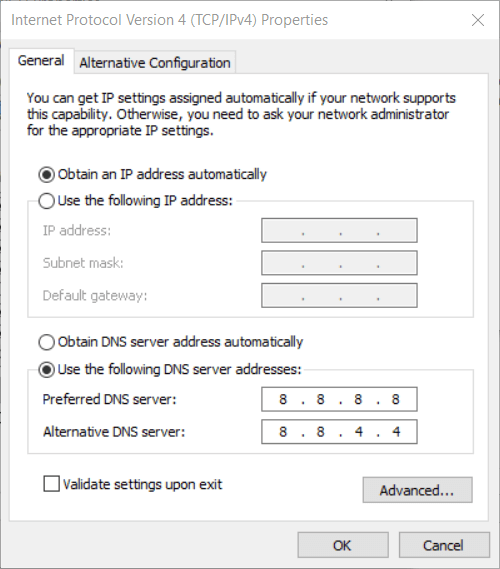
- คลิก ตกลง ปุ่มเพื่อปิดหน้าต่าง
5. ลบอุปกรณ์ที่เชื่อมต่อกับบัญชี Hulu
- ลองยกเลิกการเชื่อมต่ออุปกรณ์อื่นๆ จากบัญชี Hulu ที่คุณไม่ต้องการ เปิด Hulu ในเบราว์เซอร์
- ลงชื่อเข้าใช้บัญชี Hulu ของคุณหากจำเป็น
- คลิกชื่อโปรไฟล์ Hulu ของคุณที่ด้านบนขวาของหน้าต่างเพื่อเลือก an บัญชีผู้ใช้.
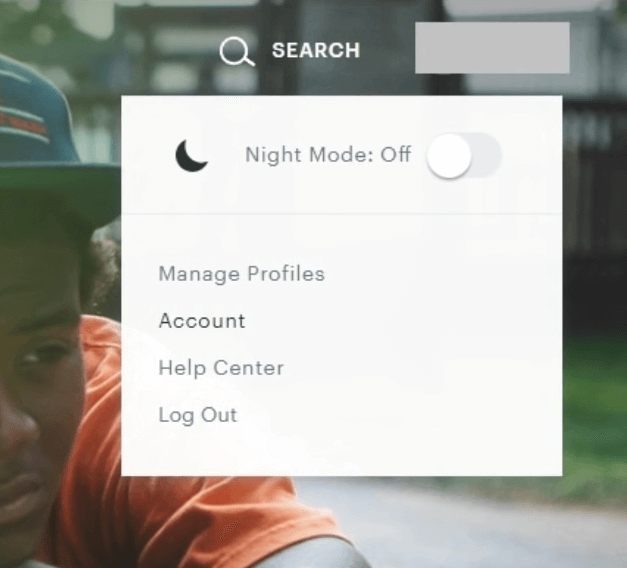
- คลิก จัดการอุปกรณ์ ภายในส่วน Watch Hulu บนอุปกรณ์ของคุณในหน้าบัญชี
- จากนั้นคลิก ลบ สำหรับอุปกรณ์ในรายการที่คุณไม่ต้องการ
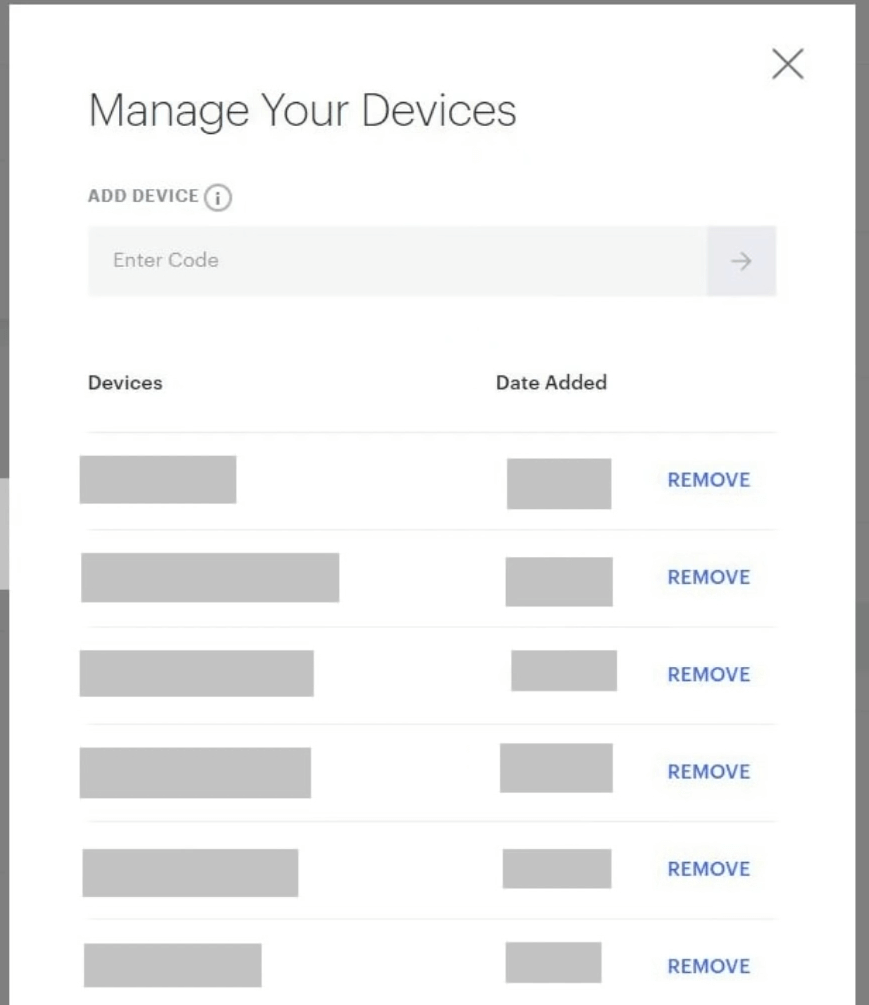
6. ตรวจสอบการตั้งค่าวันที่และเวลาใน Windows
- ปัญหา Hulu อาจเกิดขึ้นเมื่อการตั้งค่าเวลาและวันที่ไม่ได้รับการกำหนดค่าอย่างถูกต้องบนอุปกรณ์เล่นของคุณ หากต้องการตรวจสอบการตั้งค่าเวลาใน Windows 10 ให้คลิกที่ พิมพ์ที่นี่เพื่อค้นหา ปุ่ม.
- ใส่คำสำคัญ วันที่ ในกล่องพิมพ์ที่นี่เพื่อค้นหา
- คลิกการตั้งค่าวันที่ & เวลาเพื่อเปิดหน้าต่างของแท็บนั้น

- ทำเครื่องหมายที่ช่องเขตเวลาบนแท็บนั้น เลือกเขตเวลาภูมิภาคของคุณที่นั่น หากไม่ได้เลือกไว้
- หากต้องการป้อนเวลาและวันที่ของภูมิภาคด้วยตนเอง ให้ปิด ตั้งเวลาอัตโนมัติ ตัวเลือก
- จากนั้นคลิกที่ เปลี่ยน ปุ่มเพื่อเปิดหน้าต่างที่แสดงด้านล่าง

- ป้อนเวลาและวันที่ของภูมิภาคของคุณที่นั่น แล้วคลิก เปลี่ยน ปุ่ม.
การแก้ไขข้างต้นอาจแก้ไขรหัสข้อผิดพลาด Hulu 301 และ 95 เพื่อให้คุณสามารถดูเนื้อหาวิดีโอได้อีกครั้งด้วยเบราว์เซอร์ Windows หรือแอป UWP ไม่จำเป็นต้องรับประกันความละเอียดสำหรับผู้ใช้ทุกคน แต่ก็คุ้มค่าที่จะลอง
คำถามที่พบบ่อย
ในการรีเซ็ตบัญชี Hulu ของคุณ ให้ล้างแคชจากการตั้งค่าของแอป
Hulu ใช้รูปแบบเสียงสเตอริโอ 2.0 เพื่อสร้างประสบการณ์เสียงที่สมจริงในขณะที่คุณรับชมรายการโปรด หากคุณต้องการอัปเกรด โปรดดูที่ ลำโพงโฮมเธียเตอร์ที่ดีที่สุด.
ในการลงทะเบียน Hulu ไปที่ เว็บไซต์ Hulu อย่างเป็นทางการและปฏิบัติตามคำแนะนำบนหน้าจอ

